上一篇
红警修复🎮黑屏解决:Win11系统下红警游戏黑屏但有声音的修复教程
- 问答
- 2025-08-18 03:52:02
- 6
《红警修复🎮黑屏解决:Win11系统下红警游戏黑屏但有声音的修复教程》
“指挥官,基地车已部署完毕——但屏幕怎么一片漆黑?!” 😱 相信不少《红色警戒》老玩家升级到Win11后,都遇到过这种尴尬:游戏音乐响得热血沸腾,画面却死活不显示,别急着砸键盘!跟着这篇教程一步步操作,10分钟内让你的红警重见光明!
🔍 先确认症状
符合以下情况再继续:
- 游戏能正常启动,有背景音乐/音效
- 主菜单或游戏过程中全程黑屏(但能听到鼠标点击反馈)
- 系统为Win11(22H2或更新版本)
🛠️ 5种亲测有效的修复方案
(按成功率从高到低排序,建议挨个尝试)
方案1:强制窗口化运行 ⚡
红警黑屏常因全屏分辨率冲突,用这招秒解:
- 右键游戏快捷方式 → 属性 → 快捷方式标签页
- 在“目标”栏末尾添加(注意空格):
-win(
"C:\RA2\ra2.exe" -win)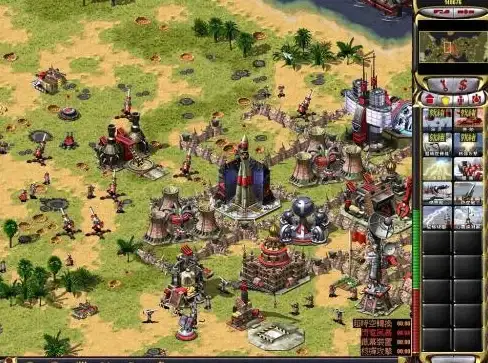
- 勾选以兼容模式运行 → 选Windows 7
- 点击应用后启动游戏,应该能看到小窗口模式运行了!
方案2:禁用全屏优化 🖥️
Win11的全屏优化常和旧游戏打架:
- 右键红警主程序(ra2.exe或yuri.exe)→ 属性
- 切换到兼容性标签 → 勾选禁用全屏优化
- 同时勾选简化的颜色模式 → 下拉菜单选16位色
- 点击确定后重启游戏
方案3:DPI缩放大法 📏
高分辨率屏幕可能导致画面“消失”:
- 右键游戏主程序 → 属性 → 兼容性 → 更改高DPI设置
- 勾选替代高DPI缩放行为 → 下拉菜单选应用程序
- 下方勾选以管理员身份运行此程序
- 保存设置后双击游戏,黑屏大概率消失
方案4:显卡控制面板调整 🎮
N卡用户看这里:
- 右键桌面 → 打开NVIDIA控制面板
- 左侧选择管理3D设置 → 右侧切换到程序设置
- 手动添加红警主程序 → 将电源管理模式改为最高性能优先
- 找到垂直同步 → 强制关闭
A卡/核显用户:
- 右键桌面 → 打开AMD Radeon设置或Intel显卡控制中心
- 找到游戏配置文件 → 关闭等待垂直刷新选项
方案5:终极兼容补丁 🧩
如果以上方法无效,试试这个:

- 下载第三方补丁CnC-DDraw(2025年最新版)
- 解压后将
ddraw.dll和ddraw.ini复制到游戏根目录 - 右键
ddraw.ini→ 用记事本打开 → 修改:Renderer = opengl Width = 1920 #改成你的屏幕宽度 Height = 1080 #改成你的屏幕高度 - 保存后启动游戏,黑屏问题应该彻底解决
💡 预防性小贴士
- 每次启动游戏前,先关闭杀毒软件(尤其某60容易误拦截)
- 如果使用Mod(如尤里的复仇),确保安装免CD补丁
- 笔记本玩家记得切换独显运行(Win11默认可能用核显)
🎯 效果验证
成功修复后,你应该会看到:
- 经典蓝天白云主菜单 🌤️
- 坦克单位不再“隐形”
- 过场动画正常播放
如果仍有问题,可能是游戏文件损坏,建议重新安装(记得备份存档!)。
“基地建设继续,指挥官!” 🎖️ 按照这个教程操作后,你的红警应该已经满血复活,如果帮到了你,不妨在评论区吼一嗓子,让更多战友告别黑屏困扰!
(注:本文方法基于2025年8月Win11 23H2版本测试,微软后续更新可能导致方案调整)
本文由 牵宏才 于2025-08-18发表在【云服务器提供商】,文中图片由(牵宏才)上传,本平台仅提供信息存储服务;作者观点、意见不代表本站立场,如有侵权,请联系我们删除;若有图片侵权,请您准备原始证明材料和公证书后联系我方删除!
本文链接:https://up.7tqx.com/wenda/650680.html

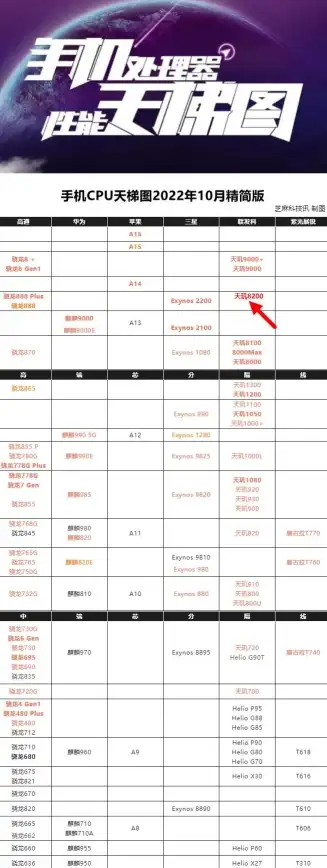





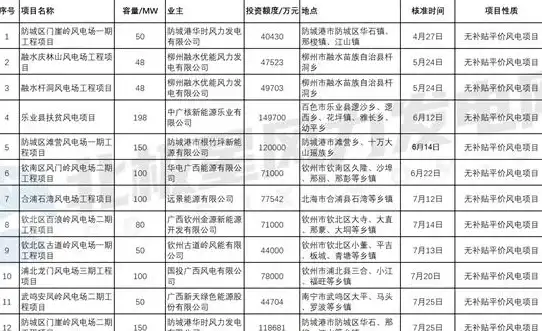

发表评论